แทนที่ทาสก์บาร์ของคุณด้วย ObjectDock

ภาพรวมครั้งแรก
เมื่อคุณติดตั้ง ObjectDock ครั้งแรกมันจะทำซ้ำไอคอนที่ถูกยึดทั้งหมดบนแถบงานของ Windows (มีประโยชน์) น่าเสียดายที่ไอคอนสำหรับแอปพลิเคชันเว็บที่ปักหมุดนั้นไม่ดีมากเมื่อพวกเขาขยายขนาดให้พอดีกับท่าเรือ สไตล์การมองเห็นของท่าเทียบเรือตรงกับไอคอน iOS (iPhone, iPad) ที่คล้ายกับ Rocketdock เช่นกัน เช่นเดียวกับทาสก์บาร์ของ Windows เมื่อคุณเปิดแอพบนแถบพวกเขาจะปรากฏบน ObjectDock โดยอัตโนมัติแล้วจะหายไปเมื่อปิด นอกเสียจากคุณจะปักหมุด

หากคุณไม่ชอบตำแหน่งเริ่มต้น (อยู่ที่ด้านล่างเช่นเดียวกับ Mac) ObjectDock สามารถจัดชิดทั้งสี่ด้านของหน้าจอได้ เมื่อฉันเริ่มการทดสอบครั้งแรกมันไม่ได้ใช้เวลานานก่อนที่ฉันจะตัดสินใจแทนที่แถบงานของฉันพร้อมกันสำหรับ ObjectDock ฉันชอบสิ่งนี้มากแค่ไหน….

ตัวเลือก. ตัวเลือก. ตัวเลือก!
Object Dock มีการปรับแต่งได้มากกว่ารถยนต์pimped โดย Xzibit ท่าเรือนั้นสามารถปรับแต่งได้อย่างง่ายดายจากหน้าจอโฮมของตัวเลือก สิ่งที่ฉันชอบคือตัวเลือกทั้งหมดมีอยู่ในรายการและเข้าใจง่าย UI ที่ยอดเยี่ยม เพียงจำไว้ว่าข้อความสีฟ้าเกือบทั้งหมดเป็นลิงค์ที่แสดงด้านล่าง
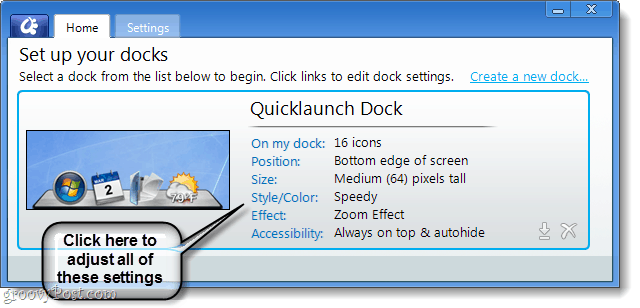
คน ตัวเลือก > การตั้งค่า แท็บมีตัวเลือก Groovy สองสามตัวที่ไม่ได้เปิดใช้งานโดยค่าเริ่มต้น. หากคุณต้องการแทนที่แถบงาน“ ซ่อนแถบงานของ Windows” เป็นปุ่มที่ต้องตรวจสอบ น่าเสียดายที่ Aero-Peek เป็นคุณสมบัติพิเศษจากรุ่นจ่าย
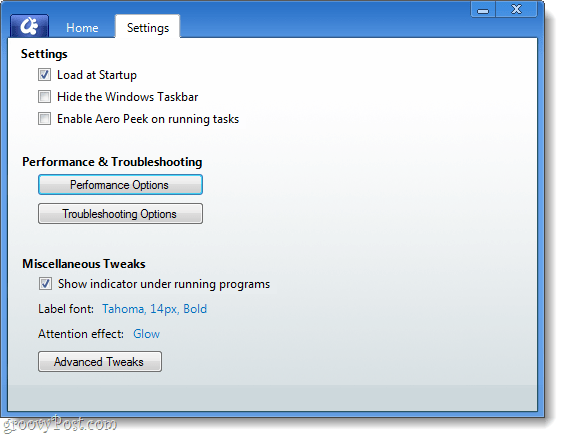
ในตัวเลือกขั้นสูงอื่น ๆ บางตัวคุณสามารถปรับการตั้งค่าประสิทธิภาพได้แม้ว่าจะไม่เป็นปัญหาเว้นแต่ว่าคุณกำลังเรียกใช้ ObjectDock บนพีซีที่เก่ามาก
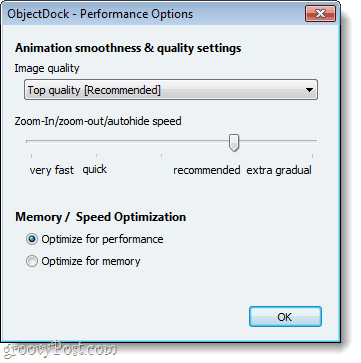
docklets
สิ่งที่ฉันชอบเกี่ยวกับ ObjectDock คือdocklets Docklets เป็นเมนูแบบเลื่อนลงพร้อมการพยากรณ์รายสัปดาห์นาฬิกาปฏิทินการค้นหาเว็บและแม้แต่ลิงก์ไปยังเมนูเริ่มของ Windows น่าเสียดายที่คุณได้รับเพียง 6 docklets และลิงก์ docklet ของ Windows 3 อัน - ซึ่งสำหรับฉันไม่เพียงพอ โชคดีที่ชุมชนออนไลน์นั้นค่อนข้างมีประโยชน์และได้สร้าง docklets ของบุคคลที่สามมากมายคุณสามารถดาวน์โหลดและติดตั้งได้ ObjectDock ยังแนะนำให้เยี่ยมชม WinCustomize.com เพื่อดาวน์โหลดเพิ่มเติม
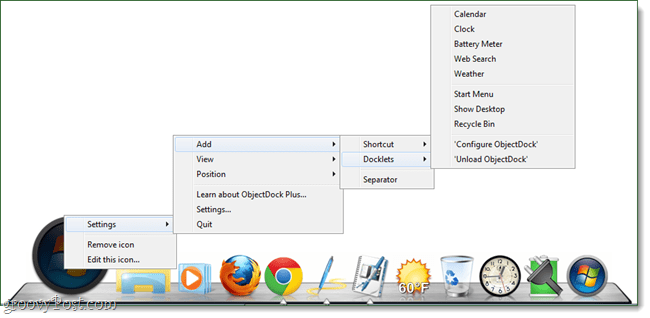
ท่าเรืออากาศเป็นที่โปรดปรานที่สุดของฉันและฉันแค่ต้องแชร์ภาพหน้าจอด้านล่าง:
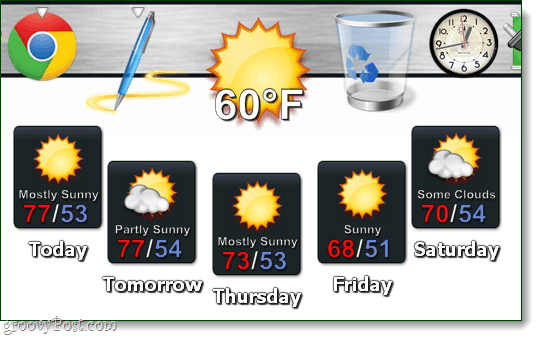
หนึ่งในเนื้อหลักของฉันกับ docklets คือนาฬิกาสไตล์อะนาล็อก ObjectDock ให้คุณปรับแต่งสกินสำหรับ docklets ส่วนใหญ่ แต่แม้ว่าคุณจะเปลี่ยนสกินบนนาฬิกามันยังคงเป็นแบบอะนาล็อก จริงๆ? ให้ฉันดิจิตอลที่รัก!
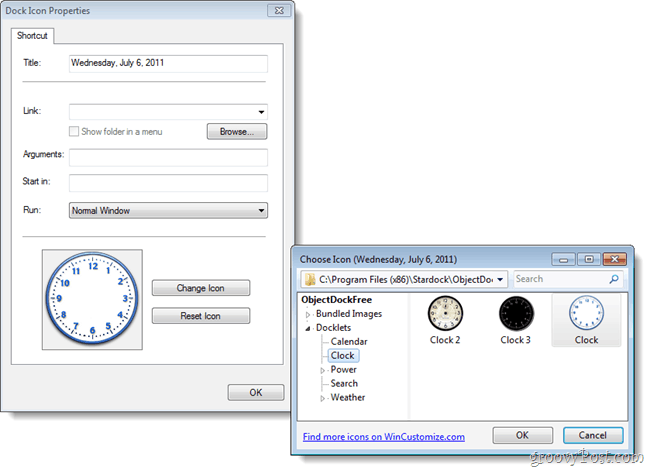
ฉันพบการแก้ไขนาฬิกาและไม่เพียง แต่นาฬิกาดิจิตอลของบุคคลที่สามเท่านั้นที่บอกเวลาและวันที่มันมีสัญญาณเตือนการทำงานและตัวอักษรที่ปรับแต่งได้อย่างเต็มที่

ธีมส์
บิตสุดท้ายของ groovy เกี่ยวกับ ObjectDock ที่คุ้มค่าการกล่าวถึงเป็นธีมที่แตกต่าง หากคุณไม่ชอบธีม“ Speedy” เริ่มต้นคุณจะไม่ติดขัดกับมัน Stardock รวมอยู่ในธีมสต็อกที่แตกต่างกันหลายโหลและยังมีอีกหลายร้อยรายการบนเว็บ แต่ถ้าคุณต้องการสร้างสรรค์อย่างแท้จริงคุณสามารถสร้างของคุณเองตั้งแต่เริ่มต้นหรือใช้เทมเพลตที่มีอยู่
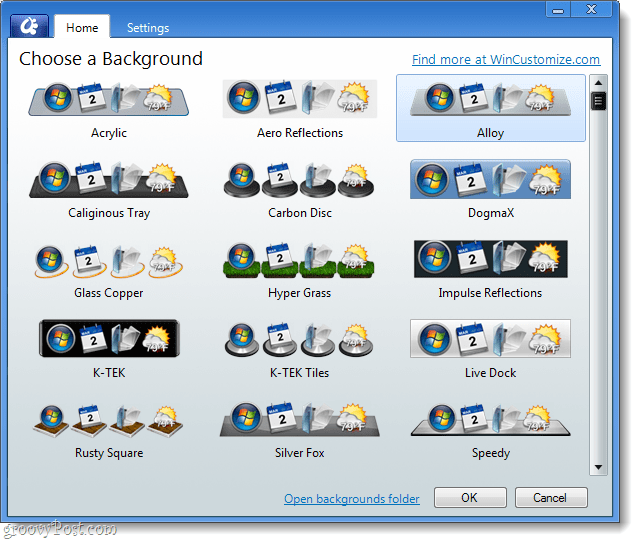
ความแตกต่างที่แน่นอนระหว่างรุ่นที่จ่ายเงินและรุ่นฟรีคืออะไร
Stardock แสดงความแตกต่างค่อนข้างชัดเจนในหน้าดาวน์โหลดอย่างเป็นทางการของพวกเขา โดยทั่วไปแล้วจะไม่มีฟีเจอร์ที่ชำระเงินใด ๆ ที่คุณต้องการจริงๆ คุณลักษณะหลักส่วนใหญ่อยู่ในรุ่นฟรีดังนั้นหากคุณไม่เห็นสิ่งใดด้านล่าง (หรือคุณต้องการสนับสนุน DEV ผู้ที่สร้างสิ่งนี้) คุณควรใช้เวอร์ชั่นฟรี
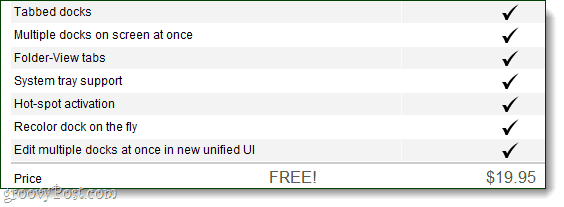
ข้อสรุป
ObjectDock เป็นการแทนที่แถบงานที่มั่นคงและฉันเห็นว่าเป็นการอัปเกรดเป็น RocketDock ซึ่งก่อนหน้านี้ฉันติดตั้งบนพีซี Windows 7 ทั้งหมดของฉันและตอนนี้ฉันใช้ ObjectDock ฉันไม่คิดว่าฉันจะไป RocketDock เร็ว ๆ นี้
หน้าดาวน์โหลด ObjectDock









ทิ้งข้อความไว้